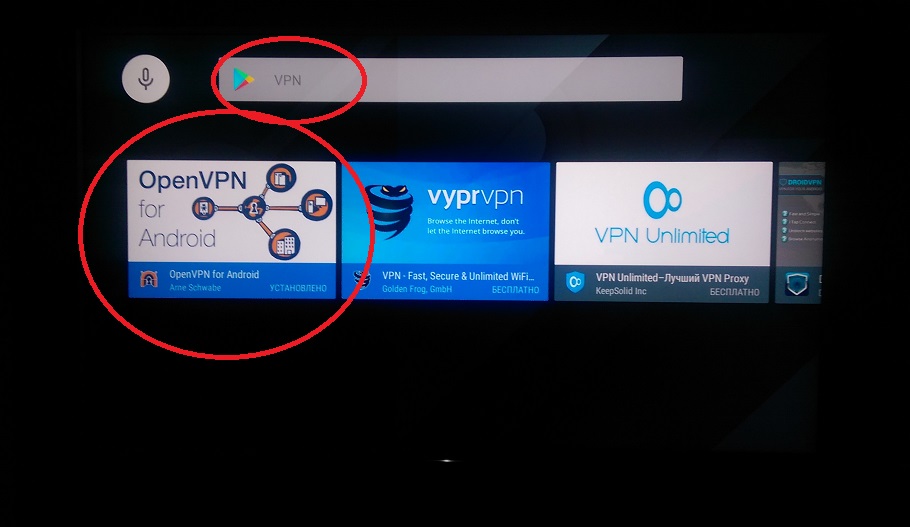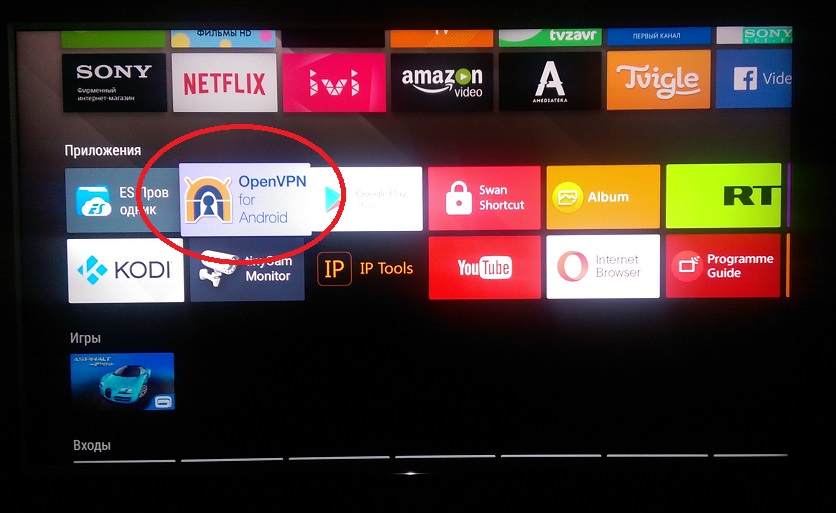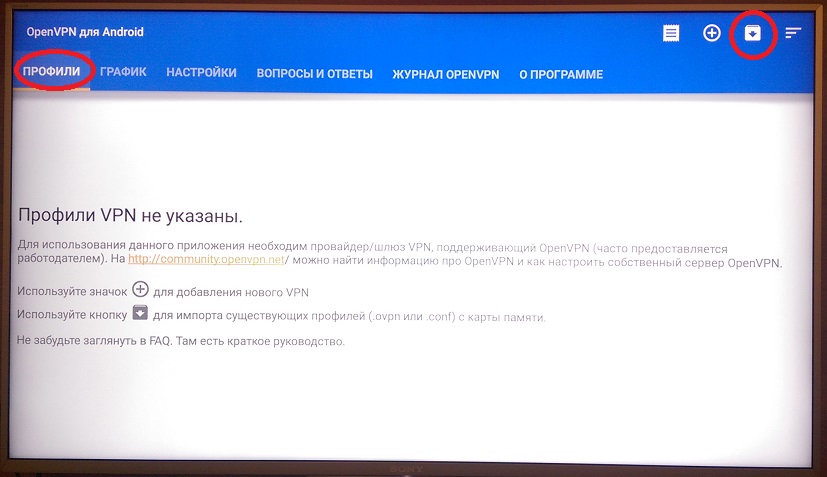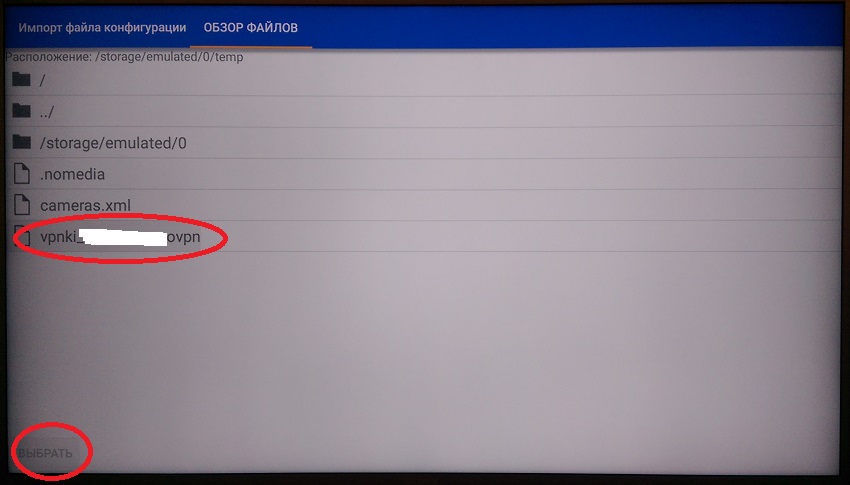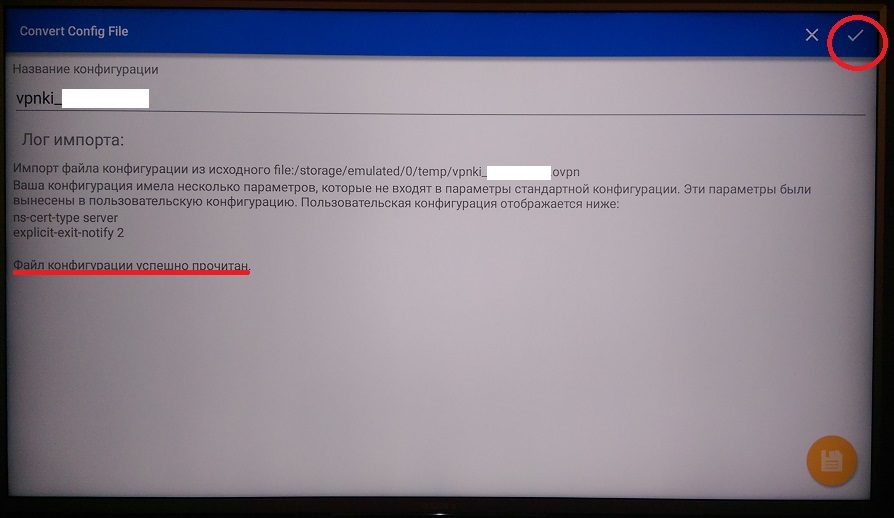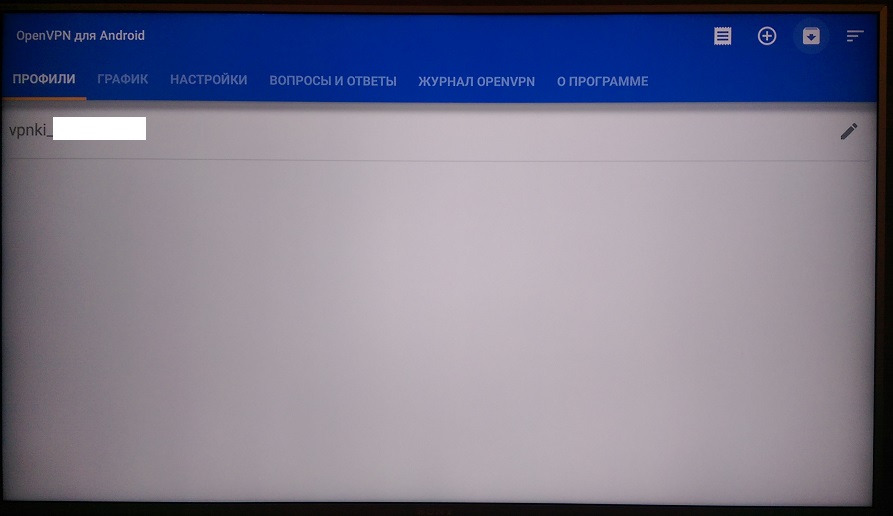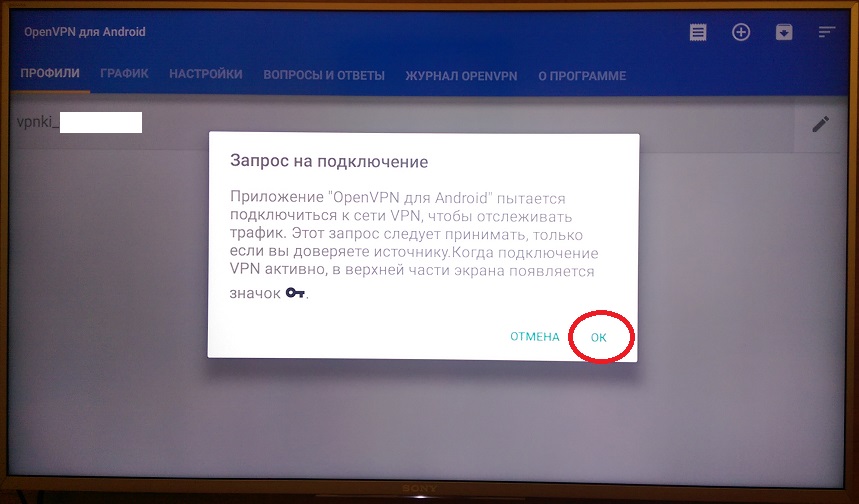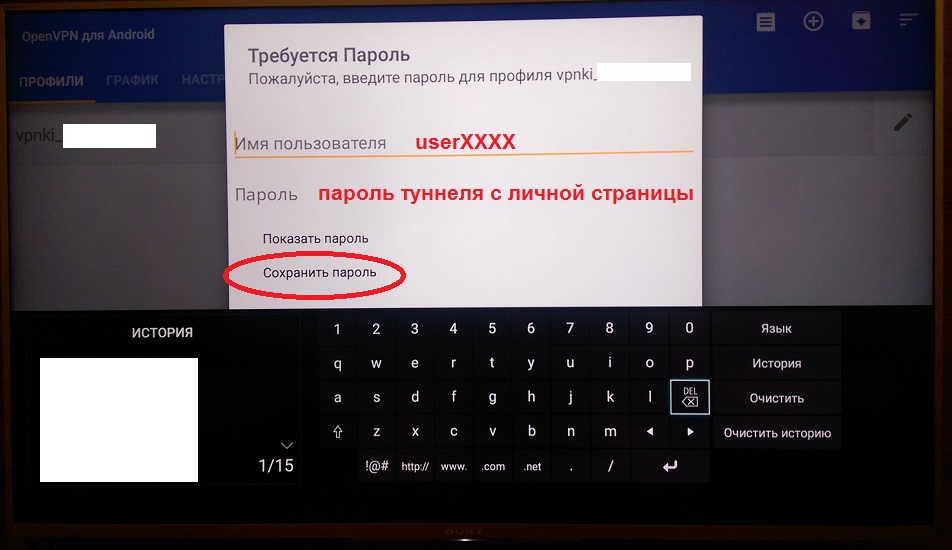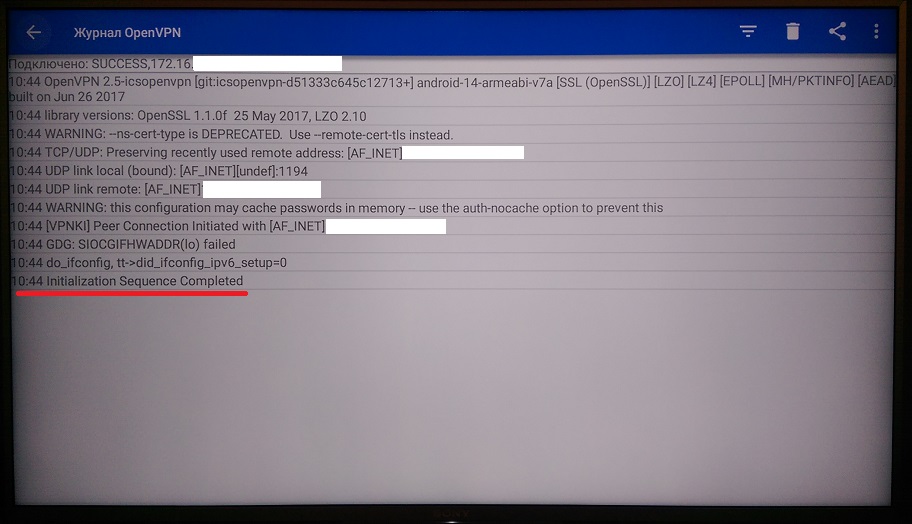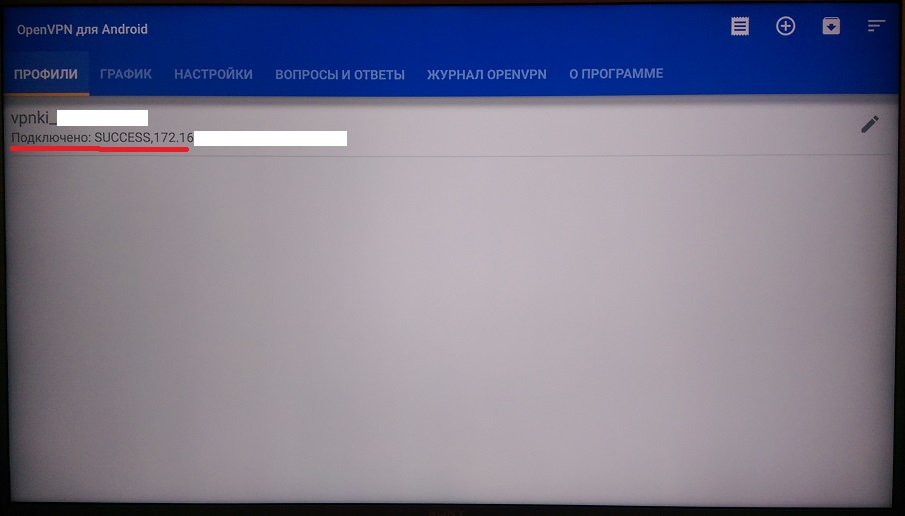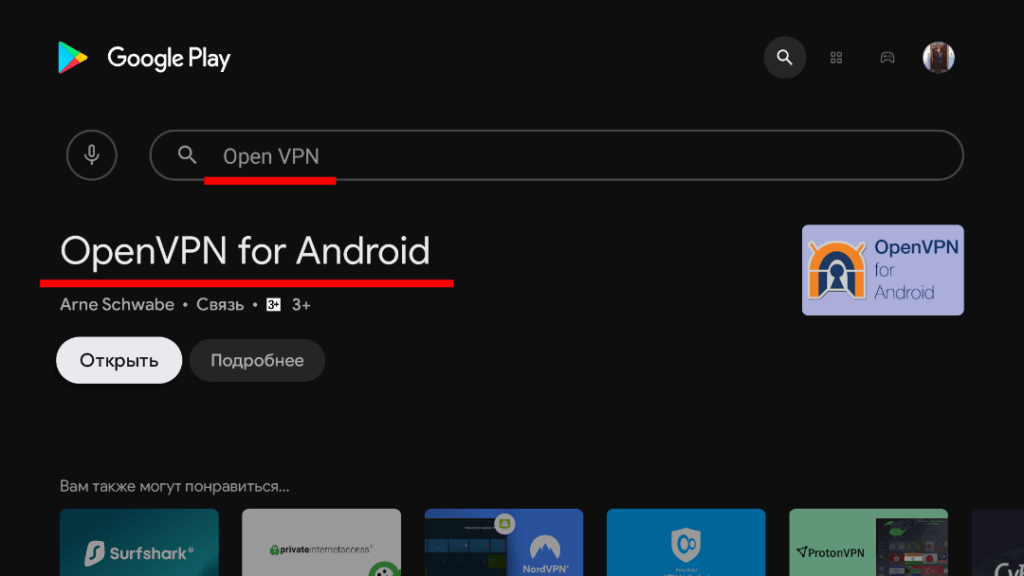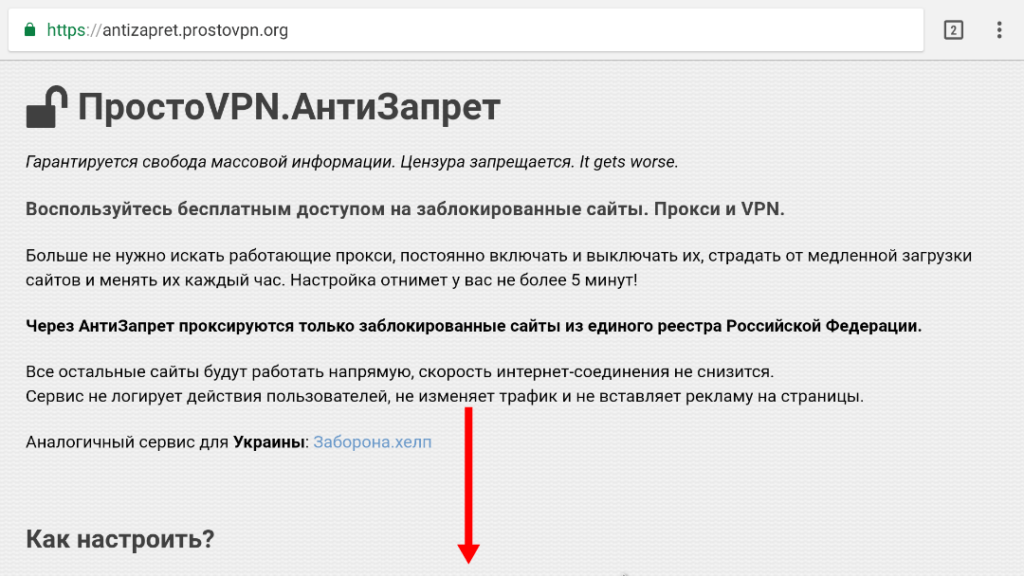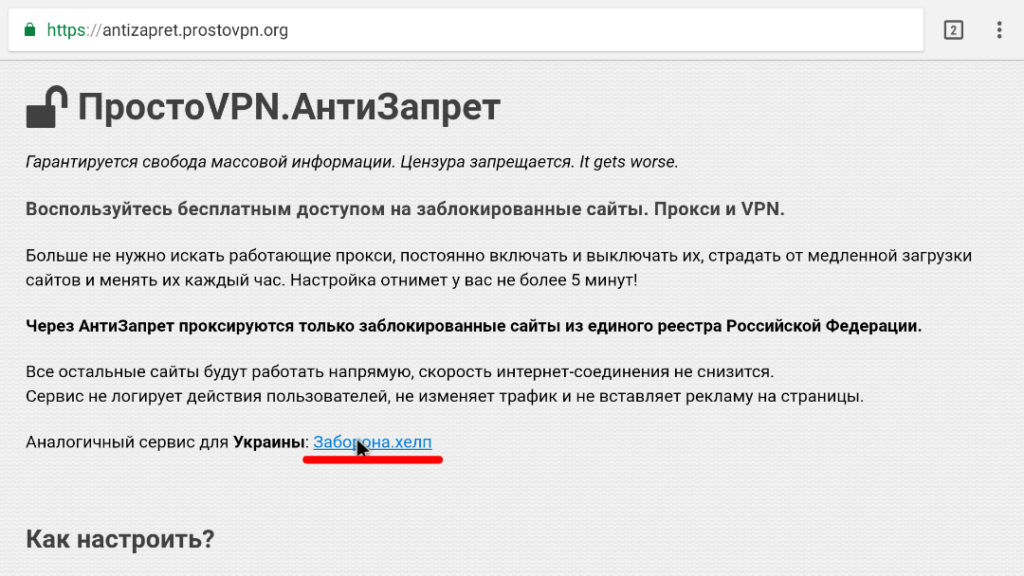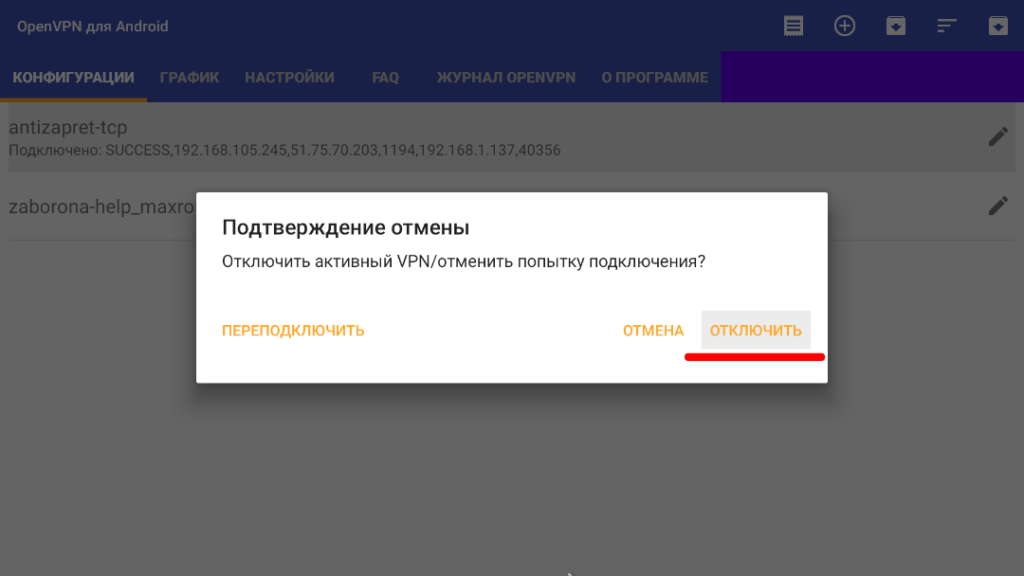- Установка VPN в Android TV на примере OpenVPN
- Установка OpenVPN в Android TV
- НАСТРОЙКИ ANDROID TV
- для работы с сервисом VPNKI по протоколу OpenVPN
- Подключаем Android TV по VPN с помощью приложения OpenVPN
- VPN для Android TV
- NordVPN
- CyberHost VPN
- X-VPN — Free Unlimited VPN Proxy
- ZenMate VPN
- VPNCity
- Как настроить Open VPN на Android TV
Установка VPN в Android TV на примере OpenVPN
Операционная система Android TV поддерживает установку приложений apk, а так же установку с помощью предустановленного приложения Google Play. Однако, в магазине приложений Google Play доступны не все приложения, обычно доступные для смартфонов на Android.
В статье рассмотрим установку, импорт конфигурации и запуск приложения OpenVPN for Android, именно это проложение присутствует в Google Play для Android TV. Многим привычное приложение OpenVPN Connect отсутствует в магазине приложений.
В качестве примера для импорта конфигурации воспользуемся бесплатным VPN — файлом конфигурации test_vpn_comss_one.ovpn, который использует выборочную разблокировку только определенных сайтов и адресов приложений.
Установка OpenVPN в Android TV
1. Из магазина приложений Google Play устанавливаем приложение OpenVPN for Android.
2. Запускаем установленное приложение. Нам нужно импортировать файл конфигурации с расширением ovpn. Можно скачать наш файл test_vpn_comss_one.ovpn на флешку, а затем переместить его в любую папку Android TV, для последующего импорта из приложения. Мне удобнее другой метод загрузки файлов в Android TV, а именно — использование файловых менеджеров с поддержкой облаков, например X-plore File Manager в котором подключено облачное хранилище. По моему мнению, так гораздо удобнее копировать файлы. И в данном случае загруженный файл будет предложено импортировать в OpenVPN, соглашаемся на импорт файла. Либо же импортируем файл из приложения, нажав на значок указанный на скриншоте.
3. Импортировав файл, его нужно сохранить. Для этого нажмите на значок в правом верхнем углу.
4. После того как вы импортируете и сохраните конфигурационный файл ovpn, в приложении OpenVPN файл будет отображен в разделе Профили.
Источник
НАСТРОЙКИ ANDROID TV
для работы с сервисом VPNKI по протоколу OpenVPN
В нашем случае используется телевизор SONY на базе ОС Android TV
Подключаем Android TV по VPN с помощью приложения OpenVPN
1. Устанавливаем приложение OpenVPN из магазина Google Play. Найдите его в магазине. Выглядит он приблизительно так. После установки запустите.
2. Заранее скачайте на флэшку файл профиля .ovpn с личной страница сайта VPNKI. Лучше с флэшки заранее переписать этот файл в любую внутреннюю папку на Android TV, потому что почему-то на шаге импорта этого профиля приложение OpenVPN не смогло обратиться к USB флэшке и вылетало. Однако оно вполне нормально втянуло профиль с локального носителя.
3. После установки заходите в Профили и выбирайте Импорт профиля
4. Выберите папку с вашим .ovpn файлом. В моем случае я скопировал файл в /storage/emulated/0/tmp
5. После импорта вы увидите сообщение об успешном результате. Закройте окно, нажав галочку наверху справа
6. Теперь у вас есть единственный профиль OpenVPN
7. Долгим нажатием на профиль выполните установление соединения
8. Введите логин и пароль соединения, полученные с личной страницы системы VPNKI
9. Ниже приведен лог успешного соединения
10. Вот успешное подключение на странице Профили, включая полученный адрес сети 172.16.
11. Можете проверить выполнение пинга адреса 172.16.0.1 любой утилитой из магазина Google Play.
PS: В целях борьбы с зависшими сессиями мы принудительно отключаем пользовательские туннели с протоколом OpenVPN в 00:00 по Московскому времени. При правильной настройке соединения должны автоматически переустановиться.
Наша система будет работать с многими типами домашних и офисных маршрутизаторов. Более подробно смотрите в разделе по настройке оборудования, а начать настройку лучше с этого примера.
Источник
VPN для Android TV
Бывает такое, когда определенное приложение работает только на территории другой страны (заблокировано) и у Вас даже не открывается, на помощь приходит VPN. Также, в большинстве случаев, когда тормозит IPTV, эту проблему можно решить при помощи установки VPN, которое в свою очередь решает проблему с CDN.
В этой записи подобраны лучшие VPN приложения для Android TV которые есть в официальном магазине «Google Play». Если одно из приложений не сможет решить вашу проблему, Вы всегда сможете установить другое.
NordVPN
Бестселлер Google Play, который имеет более 100 тыс. положительных комментариев. Отлично справляется со своей задачей, поэтому хорошо себя зарекомендовал:
Отличное управление пультом Д/У и превосходно работает на ТВ.
CyberHost VPN
Ещё один бестселлер Google Play, который позиционирует себя как «Неограниченная ВПН защита». CyberHost даёт возможность выбрать струну подключения, что в свою очередь помогает открыть абсолютно любой сайт или приложение:
X-VPN — Free Unlimited VPN Proxy
Приложение X-VPN от разработчиков «Free Connected Limited» обещает Полную приватность и безлимитное использование без каких-либо ограничений. 130 тыс. положительных отзывов на 2020 год подтверждают эти слова:
ZenMate VPN
Одно из самых популярных VPN приложений для смартфонов теперь доступно для Андроид ТВ. Достаточно установить и запустить утилиту, как у Вас уже всё настроено:
VPNCity
Если сравнивать по популярности с предыдущими приложениями, тогда это NoName который никто и никогда не слышал. Тем не менее, VPNcity справляется со своей задачей не хуже других. Вам даётся возможность подключение к 40 странам с неограниченной скоростью интернет соединения:
Этой подпорки Вам будет вполне достаточно, чтоб открыть любое приложение (IPTV плееры, кинотеатры и т.д.) на вашем Андроид телевизоре.
Источник
Как настроить Open VPN на Android TV
Open VPN как настроить на Android TV antizapret-tcp Россия, zaborona-help Украина, Обход блокировок сайтов и приложений!
В этой статье разберëмся как в программу Open VPN добавить файлы конфигурации,(файлы с настройками),для России (antizapret-tcp) и Украины (zaborona-help).Как известно подключение через VPN понижает скорость интернет соединения,это приложение не пропускает весь трафик через VPN,и обходит только заблокированные ресурсы, то есть это не влияет на скорость интернет соединения всего устройства.Более подробную информацию можно будет найти на сайте Антизапрет,ссылка будет чуть ниже.Программу Open VPN for Android можно установить из Плей Маркета,так же есть версия для мобильных устройств OpenVPN Connect.Файлы конфигурации можно скачать на сторонних устройствах и переместить на устройство Android TV доступными средствами;Флешка,Облачное хранилище,ИТД!
Внимание! Версия приложения для Android TV 10+ OpenVPN_ATV-28_0.7.23 : http://ccl.su/NiMR
Давайте начнëм всë по порядку!
Открываем Google Play Store,
В поиске набираем Open VPN, устанавливаем приложение,возвращаемся на главный экран,
Чтобы скачать файлы,я воспользуюсь браузером Google Chrome,(потребуется мышка),
Открыли Хром,В поисковой строке пишем «Антизапрет«,активируем поиск,
Сначала скачаем файл «Антизапрет«,опускаемся вниз,
Нажимаем (кликаем),на «файл конфигурации«,скачиваем файл,
Скачали файл,поднимаемся наверх,скачаем файл «Заборона Хелп«,
Нажимаем (кликаем) на «Заборона Хелп«,переходим на сайт «zaborona help«,
Опускаемся вниз,
Выбираем и открываем «Android«
Нажимаем (кликаем) на «zaborona-help_maxroutes.ovpn«,скачиваем файл,
Файл скачан,возвращаемся на главный экран,
Открываем программу «Open VPN«
Импортируем скаченный файл,взависимости от местоположения, для «RU» зто «antizapret-tcp«,для «UA«-«zaborona-help«,я загружу оба файла,для импорта необходимо нажать на значок файла в верхнем,правом углу,
Если на устройстве не установлен «ES Проводник»(Файловый Менеджер),его можно установить по ссылке,(Ссылка для «Downloader») ; http://catcut.net/vV2R или «ES Проводник«,в том случае если Система не предложит использовать для данного действия Файловый Менеджер,в конце статьи рассмотрим другой вариант импорта файлов.Далее нажимаем «только сейчас«
Открываем папку «Download«,
Для «RU» нажимаем, (кликаем), на папку «antizapret-tcp«,
Выбираем второй вариант, «Файловый«,
Даëм приложению разрешение,для доступа к файлам,Разрешить,
Файл конфигурации успешно прочитан,нажимаем на «Галочку» верхнем,правом углу,
Всë получилось,теперь таким же способом добавим файл «zaborona-help«,
Нажимаем на значок в правом,верхнем углу,
«Галочка» в в правом, верхнем углу,
Второй файл загружен,можно пользоваться,
Открываем,в зависимости от местоположения, в моëм случае это Р.Ф.,файл конфигурации,
Подтверждаем «ОК«,
Файл конфигурации активировался,
Подключено,можно пользоваться, с «zaborona-help» показывать не буду,всë идентично,
Нажав на активный «antizapret-tcp» можно переподключить или отключить «Активный VPN«,
Чтобы удалить файл конфигурации,нажимаем на карандаш,
Нажимаем на корзину в верхнем, правом углу,
Подтверждаем «ОК«.
В принципе со всем разобрались!,далее посмотрим как импортировать файлы,если не установлен,или не получилось это сделать с помощью файлового менеджера «ES Проводник«,
После того как открыли приложение «Open VPN for Android» нажимаем на значок «Папки«(Файла) в верхнем,правом углу,
Открылись папки на устройстве,можно сразу открыть папку «Download«, для этого нужно несколько раз подряд кликнуть по ней,скачанные файлы находятся там.Второй вариант открыть меню в верхнем, левом углу,
Далее открыть «Загрузки«,
Далее нужно выбрать нужный файл и несколько раз подряд нажать ,(кликнуть) ,на него,
Далее необходимо нажать на «Галочку«,
Всë получилось,можно пользоваться программой «Open VPN for Android«
Источник